Frage im Forum:
Mein Bildschirm wird nicht angezeigt. Mir wurde geraten, den Laptop auseinanderzunehmen und einen Blick darauf zu werfen. Ich habe noch nie einen Laptop auseinander genommen. Was bedeutet das für mich?
Das kriegst du nie hin. 😀
Stellen Sie sich folgende Situation vor: Eines Tages schalten Sie Ihren Computer oder Laptop ein und stellen fest, dass er nicht startet. Außerdem stellen Sie fest, dass das BIOS nicht geladen wird. Sicherlich werden diejenigen Leser, die schon einmal eine Situation erlebt haben, in der ein Computer oder Laptop nicht startet oder überhaupt nicht startet, dies wahrscheinlich nicht als angenehm empfinden. Darüber hinaus kann es vorkommen, dass sich der Computer oder Laptop von selbst einschaltet und das BIOS und das Betriebssystem lädt, Sie das BIOS jedoch nicht aufrufen können, d. h. das Computereinstellungsprogramm BIOS-Setup startet nicht. In diesem Artikel werden wir versuchen, Ratschläge zu geben, was zu tun ist, wenn sich ein Computer oder Laptop einschaltet, aber das BIOS nicht lädt und das System nach dem Hardware-Prüfverfahren nicht startet operationssystem Das BIOS-Setup startet nicht oder lädt nicht und wie diese Probleme gelöst werden können.
Wenn ein Computer oder Laptop nicht startet, sieht der Benutzer in der Regel anstelle der bekannten BIOS-Meldungen nur einen schwarzen Bildschirm vor sich. Manchmal ist ein schwarzer Bildschirm auf einem Computer oder Laptop kein ständiger Begleiter dieses Problems. Sie schalten beispielsweise einen Computer oder Laptop ein und sehen, dass das System zunächst startet, einige BIOS-Meldungen angezeigt werden, der Startvorgang jedoch nicht über dieses Stadium hinausgeht und das Betriebssystem nicht startet. Was ist in diesem Fall als nächstes zu tun? Zunächst einmal sollten Sie nicht sofort in Panik geraten und Ihren Computer oder Laptop zur Reparatur bringen, denn Sie können versuchen, dieses Problem selbst zu lösen.
Die Gründe dafür, dass ein Computer oder Laptop nicht startet oder das BIOS nicht geladen wird, können auf verschiedene Fehlfunktionen zurückzuführen sein, die sowohl mit dem BIOS des Computers als auch mit der PC-Hardware zusammenhängen. Und die Lösung des Problems „Der Computer lädt das BIOS nicht“ hängt in diesem Fall weitgehend von seiner Ursache ab.
Arten von Situationen:
1. Schwarzer Bildschirm
Die erste und unangenehmste Situation ist, dass Sie den Netzschalter Ihres Computers oder Laptops drücken, der Computer jedoch nicht startet, das BIOS nicht geladen wird und Sie einen schwarzen Bildschirm vor sich sehen. Man wartet weiter, aber vergebens, denn sonst passiert nichts. Um in diesem Fall den Grund zu ermitteln, warum der Computer oder Laptop nicht startet, müssen Sie sich die Geräusche anhören, die das BIOS beim Booten erzeugt. Ein kurzer Piepton bedeutet normalerweise, dass das BIOS die Hardware erfolgreich überprüft hat.
1.1. Schwarzer Bildschirm und ein Piepton
In diesem Fall ist die Ursache des Problems meistens der Monitor (natürlich, wenn wir darüber sprechen). Desktop-Computer). Daher ist es in einer solchen Situation am besten, die Verbindung zwischen Monitor und Computer oder das Netzkabel des Monitors zu überprüfen. Wenn der Computer auch danach nicht startet und der schwarze Bildschirm bestehen bleibt, liegt das Problem nicht am Monitor.
1.2. Schwarzer Bildschirm und mehrere Pieptöne
Das Vorhandensein mehrerer Signale zum Zeitpunkt des Einschaltens des Computers und des Systemstarts weist normalerweise auf eine Fehlfunktion hin. Die Bedeutung dieser Signale ist in der Regel unterschiedlich verschiedene Modelle BIOS. Wenn Sie jedoch nichts auf dem Bildschirm sehen, hängt das Problem höchstwahrscheinlich wieder mit dem Videosystem zusammen, dieses Mal jedoch höchstwahrscheinlich mit der Grafikkarte. Um in dieser Angelegenheit jedoch völlig sicher zu sein, sehen Sie sich am besten die Liste der konditionierten Tonsignale für die BIOS-Version an, die auf Ihrem Computer oder Laptop installiert ist.
1.3. Schwarzer Bildschirm und keine Pieptöne
Wenn sich der Computer einschaltet, der „schwarze Bildschirm“ jedoch nicht von Tonsignalen begleitet wird, kann davon ausgegangen werden, dass mit dem Stromversorgungssystem etwas nicht stimmt. Beispielsweise ist das Netzteil ausgefallen und liefert aus diesem Grund nicht die erforderliche Spannung an das Motherboard. Oder gibt es einfach keinen Kontakt zwischen ihnen? Hauptplatine und Stromkabel. Die Ursache des Problems kann auch eine Fehlfunktion des BIOS selbst, des Motherboards, des Prozessors, des Speichers usw. sein Festplatte. Darüber hinaus kann der Grund dafür, dass der Computer nicht startet, manchmal eine unzureichende Kühlung der elektronischen Komponenten des Motherboards sein.
2. Es gibt keinen schwarzen Bildschirm, der Computer zeigt Startmeldungen an, aber der Benutzer kann das BIOS nicht aufrufen
Erwähnenswert ist gesondert die Situation, in der sich der Computer einschaltet, aber kein „schwarzer Bildschirm“ angezeigt wird und das System normal startet, aber nicht das BIOS-Programm zum Einrichten der Computerparameter – BIOS-Setup – aufruft.
2.1. Die BIOS-Eingabetaste wurde falsch gedrückt
Es stimmt, hier gibt es eine Nuance. Einige Benutzer geraten möglicherweise sofort in Panik: „Ich komme nicht ins BIOS“, obwohl sie einfach nicht wissen, wie sie das BIOS richtig aufrufen. Um das BIOS aufzurufen, müssen Sie nach dem Einschalten des Computers lediglich die entsprechende Taste drücken. Viele Benutzer drücken jedoch die falsche Taste oder tun dies zur falschen Zeit und können deshalb das BIOS nicht aufrufen. Wir haben im entsprechenden Artikel darüber geschrieben, was getan werden muss, um das BIOS-Setup-Programm nach dem Einschalten des Computers aufzurufen.
2.2. Die BIOS-Eingabetaste wurde korrekt gedrückt, aber das BIOS kann immer noch nicht aufgerufen werden
Es kann aber auch vorkommen, dass das BIOS-Setup nicht startet und Sie es nicht aufrufen können, obwohl scheinbar die richtige Taste gedrückt wurde. Wenn Sie die gewünschte Taste drücken und das BIOS nicht aufrufen können, ist in den meisten Fällen die Tastatur der Schuldige des Problems. Wenn Sie beispielsweise eine USB-Tastatur verwenden und das BIOS keine USB-Geräte unterstützt, können Sie das BIOS-Setup nicht aufrufen. Darüber hinaus lohnt es sich, die Funktionsfähigkeit der Tastatur an einem anderen Computer zu überprüfen. Wenn das BIOS auch nach Beseitigung des Tastaturfaktors nicht geöffnet wird, liegt das Problem an einer anderen Komponente des Computers.
3. Stopp aufgrund von BIOS-Informationsmeldungen
Es kommt auch nicht selten vor, dass der Computer startet, aber das Betriebssystem nicht lädt, beim Laden des BIOS jedoch eine Textmeldung über einen bestimmten Fehler auf dem Bildschirm angezeigt wird. Das Fortsetzen des Downloads hängt von der Art des Fehlers ab. Beispielsweise kann eine BIOS-Prüfsummenfehlermeldung darauf hinweisen, dass die CMOS-Batterie schwach ist, und in diesem Fall kann der Benutzer in der Regel nach dem Drücken einer bestimmten Taste weiterarbeiten.
Wege zur Lösung von Problemen
Um das Problem zu lösen und den Grund dafür zu beseitigen, dass der schwarze Bildschirm erscheint und der Computer das BIOS und das Betriebssystem nicht lädt, sollten Sie sich zunächst daran erinnern, was Sie getan haben, bevor das Problem auftrat. Haben Sie neue Geräte auf Ihrem Computer installiert, kurz bevor der schwarze Bildschirm erschien? Haben Sie Änderungen an den BIOS-Einstellungen vorgenommen?
Wenn Sie tatsächlich Änderungen an der Komposition vorgenommen haben Hardware, dann wird empfohlen, das System durch Entfernen der kürzlich installierten Hardware in den vorherigen Zustand zurückzusetzen. Wenn der Computer danach normal funktioniert und das BIOS lädt, bedeutet dies, dass das Problem bei der Remote-Hardware lag.
Für den Fall, dass Sie produziert haben unabhängige Einstellungen BIOS kann das BIOS auf sichere Werkseinstellungen zurückgesetzt werden. Dazu reicht es in der Regel aus, einen speziellen CMOS-Speicher-Reset-Jumper zu installieren Hauptplatine oder entfernen Sie die CMOS-Batterie. In der Regel hilft dieser Vorgang oft, wenn der Computer das BIOS nicht lädt.
Wenn Sie sicher wissen, dass Sie keine Aktionen mit dem BIOS oder den Geräten durchgeführt haben, der Computer oder Laptop aber trotzdem einen schwarzen Bildschirm anzeigt und das BIOS nicht lädt, müssen Sie alle Geräte selbst überprüfen.
Manchmal kann Staub im „Inneren“ des Computers die Ursache einer Fehlfunktion sein. Daher besteht das allererste Verfahren für jeden Benutzer, der versucht, einen Computer wiederzubeleben, darin, das Innere zu reinigen Systemeinheit. Erst danach kann die Funktionsfähigkeit aller Systeme überprüft werden.
Auch ein vorübergehender Systemausfall aufgrund einer Überhitzung des Prozessors oder der Hauptplatine ist möglich. Daher lohnt es sich, die Kühler der Systemeinheit und des Prozessors zu überprüfen. Anschließend sollten Sie nacheinander die Hauptkomponenten des Computers überprüfen – Prozessor, RAM, Motherboard, Grafikkarte, Netzteil. Eine ausgefallene Festplatte führt selten dazu, dass das BIOS nicht startet, aber auch das ist keine auszuschließende Option.
Abschluss
Die Situation, wenn der Computer nicht startet und das BIOS und das Betriebssystem nicht lädt und der Benutzer nur einen schwarzen Bildschirm vor sich sieht, kann man natürlich nicht als angenehm bezeichnen. Da der Computer in diesem Fall nicht für den vorgesehenen Zweck, als Geschäfts- oder Unterhaltungstool, verwendet werden kann, ist dies eine große Unannehmlichkeit für den Benutzer. Allerdings ist die Situation, wenn das BIOS des Computers nicht startet, nicht immer so fatal, wie es auf den ersten Blick scheint. Da es äußerst selten vorkommt, dass der Computer einfriert und nicht mehr funktioniert BIOS-Boot oder die Unfähigkeit, das BIOS-Setup aufzurufen, ein Symptom für einen Festplattenfehler ist, dann verliert der Benutzer nichts wichtige Informationen darauf geschrieben. Darüber hinaus gibt es eine Reihe von Methoden, mit denen Sie ein fehlerhaftes Element identifizieren und Ihren Computer wiederbeleben können. Natürlich kann es in manchen Fällen für den Benutzer unmöglich sein, eine Fehlfunktion zu erkennen, und dann ist es am besten, die Dienste von Computerspezialisten eines Servicecenters in Anspruch zu nehmen.
Das grundlegende Eingabe-/Ausgabesystem ist der Beginn des elektronischen Lebens eines Computers. Im Falle einer Hardware- oder Softwarefehlfunktion des BIOS-Mikrochips wird ein erfolgreicher Start des Computergeräts schlichtweg unmöglich. Trotz der extremen Zuverlässigkeit des angegebenen Elements Computersystem, kommt es immer noch zu Softwarefehlern im zugrunde liegenden Mikrosystem (aufgrund vieler Faktoren!). In den meisten Fällen wird das Problem „BIOS startet nicht: Was tun?“ angezeigt. durch einfachen Austausch behoben CMOS-Batterien, andernfalls ist es notwendig, einen umfassenden Diagnoseplan anzuwenden und erst nach Identifizierung der Ursache des Problems einen reparierenden (richtigen!) Aktionsalgorithmus durchzuführen, -. Details im Artikel!
Keine kurze Einführung: Kleines BIOS und große Konsequenzen ...
Tatsächlich hängt alles von einem kleinen Mikroschaltkreis ab, der eine Reihe von Mikroprogrammen in seinem Speicher enthält und in seiner Gesamtheit das grundlegende Mikrosystem eines Computers darstellt! Eine sehr seltene elektronische Krankheit, die heutzutage auftritt, ist die Beschädigung des Haupt-BIOS-Datensatzes des Systems (nicht zu verwechseln mit temporären Daten im CMOS-Speicher!) – es handelt sich um ein „totes“ Motherboard. Das heißt, das Motherboard wird völlig unbrauchbar, da ihm das Startsteuerelement fehlt.
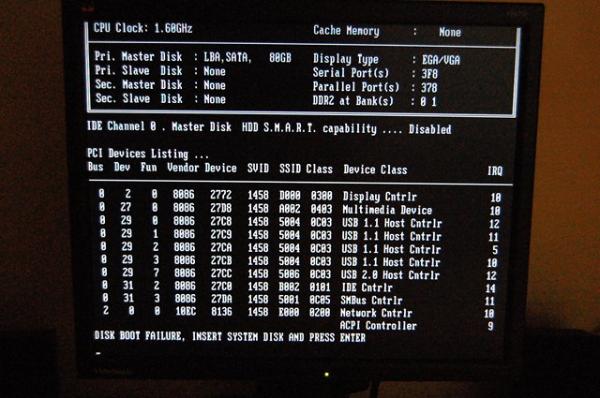
Eine teilweise Fehlfunktion des Mikrochip-BIOS kann mit einer unglaublichen Vielfalt an Überraschungen sowohl in der Hardware als auch in der Software einhergehen. Im Allgemeinen ist der Anfang aller Rechenprinzipien ein kleiner Mikroschaltkreis mit einem bestimmten Programmsatz. Der Effizienzgrad des von Ihnen verwendeten Computers hat direkten Einfluss auf die Gesamtlebensdauer des gesamten Computergeräts und hängt davon ab, wie richtig Sie das BIOS konfigurieren. Wenn für Sie, lieber Leser, alles, was oben geschrieben wurde, zu einer Neuigkeit geworden ist, dann ist es sinnvoll zu denken: „Befolge ich die kritischen Anweisungen des Herstellers bezüglich der Betriebsvorschriften?“
Warum das BIOS plötzlich nicht mehr startete: ein wenig über alle Gründe
Kommen wir zu den Einzelheiten, denn die Situation „startet nicht“ kann anders aussehen:
- Wenn Sie die „Ein“-Taste drücken, passiert nichts – ein schwarzer Bildschirm und Stille.
- Der Computer schaltet sich ein, der Bildschirm flackert mit schwarzem Nichts (nicht aktiv) – das Geräusch der Lüfter ist zu hören und der Systemlautsprecher (BIOS-Lautsprecher) piept.
- Das Computergerät startet, auf dem Bildschirm wird eine Meldung angezeigt – die Tasten reagieren nicht, außer dass ... der Neustart funktioniert.
- Das System bootet zu schnell (und sicher!), aber man kommt nicht ins BIOS.
Es gibt eine andere Interpretation des geäußerten Problems, wenn ein unerfahrener Benutzer nicht richtig versteht, was genau passiert, und sich gleichzeitig fragt, wie man das BIOS im Allgemeinen aufruft. Fangen wir mit dem letzten an...
So geben Sie grundlegende Computereinstellungen ein
Abhängig von der/den BIOS-Version(en) sowie den Designmerkmalen des Computers ist der Zugriff auf Grundeinstellungen können radikal von Methoden abweichen, die als Standard gelten.
Bei den meisten PC-Modifikationen erfolgt der Aufruf des BIOS beispielsweise durch Drücken der Funktionstaste „F2“ oder „Löschen“. Darüber hinaus erfolgt die Aktivierung einer dieser Tasten unmittelbar beim Starten des Computersystems in seiner Anfangsphase. Für den Aufruf des BIOS-Hauptmenüs gibt es übrigens eine spezielle Technik – wiederholtes Drücken der entsprechenden Taste im Abstand von zwei Klicks pro Sekunde.
Es gibt andere „taktile Schemata“ zum Aufrufen des BIOS – einige Hersteller statten die von ihnen hergestellten Geräte mit speziellen Mechanismen aus, vom Typ Druckknopf oder Hebel, bei deren Aktivierung der Benutzer einsteigt Servicemenü grundlegendes Mikrosystem. Es gibt jedoch auch exotischere Tasten – Touch-Tasten. Der Kern der aufgeführten Tasten und Service-Gadgets ist jedoch derselbe – der Aufruf des BIOS-Setup-Menüs.
Was den „Geschwindigkeitswiderstand“ beim Aufrufen des Grundeinstellungsmenüs des Computers betrifft, gibt es mehrere mögliche Lösungen:
- Rufen Sie das BIOS-Menü über das Windows-Betriebssystem auf. Klicken Sie auf diesen Link, um zu erfahren, wie das geht.
- Versuchen Sie, das BIOS mit anderen Servicetasten aufzurufen, zum Beispiel „F8“.
- Abschließend gelangen Sie über die Systemwiederherstellungs-Rettungsdiskette oder die Windows-Distribution zu den Grundeinstellungen.
Schwarzer Bildschirm und Stille: Ursachen und Lösungen
Dieser „elektronische Vorfall“ hat eine ziemlich lange Liste von „Ursachen und Folgen“, es ist jedoch möglich, die Hauptsymptome der Fehlfunktion zu identifizieren, nämlich den wahren Schuldigen des „stillen Triumphs“ schnell zu identifizieren.
- Die Wahrscheinlichkeit, dass das Netzteil ausgefallen ist, liegt bei 99,9 %. Durch den Austausch der Komponente gegen ein nachweislich funktionstüchtiges Netzteil wird die Situation natürlich in Richtung „Problem gelöst!“ korrigiert.
- Der Netzschalter ist ausgefallen – tauschen Sie das Schaltelement aus oder prüfen Sie den Draht auf mechanische Beschädigungen (offensichtlicher Bruch, Verformung des Drahtes, Oxidation der Kontakte usw.), natürlich mit anschließender Wiederherstellung (Löten, Reinigen).
- Staubverschmutzung im Inneren des Computergehäuses (besonders wichtig bei tragbaren Geräten). Computerausrüstung- Laptop) - alle Komponenten müssen von Staub befreit werden Hauptplatine sowie den angeschlossenen Modulen und Umreifungsgeräten. Vergessen Sie nicht, das Schutzgitter der Lufteinlässe und anderer Strukturelemente der Karosserie zu reinigen.
Der Computer schaltet sich ein, aber der Bildschirm ist „voller dunkler Geheimnisse“
Probleme beim Starten eines Computersystems werden in der Regel immer von einem bestimmten Tonsignal begleitet, dessen Ton und Reihenfolge einen eigenen Dekodierungscode haben.

Um das beschriebene Problem zu lösen, können Sie auch versuchen, die Stromversorgung des Computers auszutauschen. Mit größerer Wahrscheinlichkeit weist dieses „PC-Verhalten“ jedoch darauf hin, dass das BIOS eine fehlerhafte Komponente im System erkannt hat: einen der Speichersticks (RAM). ist fehlgeschlagen Festplatte oder die Prozessortemperatur hat einen kritischen Wert erreicht. Im letzteren Fall ist es notwendig, die Wärmeleitpaste auszutauschen und den Kühlsystemkühler auf Funktionsfähigkeit zu prüfen.
Andernfalls sollten Benutzeraktionen wie folgt aussehen:
- Trennen Sie alle Peripheriegeräte (Drucker, Fax, Webcam, externe Speichergeräte usw.).
- Entfernen Sie alle Module Arbeitsspeicher.
- Trennen Sie Festplatten.
- Wechseln Sie in einen anderen Grafikmodus – ändern Sie die Videoschaltung von integriert auf diskret oder wechseln Sie zum integrierten Videochip, wenn Sie eine externe Grafikkarte verwendet haben.
Wenn ein leerer Kontinent startet, fügen Sie jeweils eine Komponente der zuvor deaktivierten Komponenten hinzu und überwachen Sie sorgfältig die Reaktion des Mikrosystems als Ganzes. Wenn das BIOS startet, bedeutet das auf jeden Fall, dass Sie bereits ein positives Ergebnis erzielt haben!
Vergessen Sie übrigens nicht, dass ein schwarzer Bildschirm das Ergebnis eines ausgefallenen Monitors sein kann. Bei Laptops ist häufig die Integrität des Verbindungskabels beeinträchtigt, das beim Öffnen/Schließen des Displaydeckels ständig dynamischer Belastung ausgesetzt ist. Im letzteren Fall ist es besser, Kontakt aufzunehmen Servicecenter zur Laptop-Reparatur. Um die Richtigkeit der Annahme zu überprüfen, können Sie sowohl im ersten als auch im zweiten Fall jederzeit versuchen, einen externen Monitor an den VGA-Anschluss anzuschließen.
Abschließend
Hier finden Sie in Kürze die gesamte Liste der Anweisungen für das Problem „BIOS startet nicht: Was tun?“. Wir hoffen, dass für Sie alles geklappt hat und der Zugriff auf die Grundeinstellungen wiederhergestellt ist. Natürlich sollten Sie eine andere, nicht beschriebene Möglichkeit zur Lösung des Problems nicht aus den Augen verlieren: Bringen Sie den CMOS-Jumper in die RESET-Position (und bringen Sie dann das Kontaktelement wieder in seine ursprüngliche Position zurück).
Und Sie wissen, dieser Artikel hat eine große Fortsetzung, da das BIOS aufgrund angeschwollener Kondensatoren und „toter“ Transistoren möglicherweise nicht startet ... Verpassen Sie es nicht!
Das BIOS ist das grundlegende Eingabe- und Ausgabesystem, das spezielle Algorithmen speichert, die für das ordnungsgemäße Funktionieren des gesamten Computers erforderlich sind. Der Benutzer kann bestimmte Änderungen daran vornehmen, um die Leistung des PCs zu verbessern. Wenn das BIOS jedoch nicht startet, kann dies auf schwerwiegende Probleme mit dem Computer hinweisen.
Es gibt keine allgemeingültige Lösung für dieses Problem, da je nach Ursache nach einer Lösung gesucht werden muss. In einigen Fällen müssen Sie beispielsweise zum „Wiederbeleben“ des BIOS den Computer zerlegen und einige Manipulationen an der Hardware vornehmen, während es in anderen Fällen ausreicht, einfach zu versuchen, es mit den Funktionen von aufzurufen das Betriebssystem.
Grund 1: Probleme mit Komponenten
Wenn das Gerät beim Einschalten des PCs entweder überhaupt kein Lebenszeichen zeigt oder nur die Anzeigen am Gehäuse leuchten, aber keine Töne und/oder Meldungen auf dem Bildschirm zu hören sind, dann ist dies in den meisten Fällen der Fall bedeutet, dass das Problem in den Komponenten liegt. Überprüfen Sie diese Komponenten:

Es kommt zu physischen Schäden an wichtigen Computerkomponenten, aber der Hauptgrund dafür, dass ein PC nicht normal gestartet werden kann, ist eine starke Staubverschmutzung im Inneren. Staub kann sich in Lüftern und Kontakten festsetzen und den Spannungsfluss von einer Komponente zur anderen stören.

Achten Sie beim Zerlegen der Systemeinheit oder Laptoptasche auf die Staubmenge. Wenn zu viel davon vorhanden ist, führen Sie eine „Reinigung“ durch. Große Mengen können mit einem Staubsauger bei geringer Leistung aufgenommen werden. Wenn Sie beim Reinigen einen Staubsauger verwenden, seien Sie vorsichtig, da Sie das Innere Ihres PCs versehentlich beschädigen könnten.
Wenn die Hauptstaubschicht entfernt ist, bewaffnen Sie sich mit einer Bürste und trockenen Tüchern, um den restlichen Schmutz zu entfernen. Es ist möglich, dass Verunreinigungen in das Netzteil gelangt sind. In diesem Fall muss es zerlegt und von innen gereinigt werden. Überprüfen Sie außerdem die Kontakte und Anschlüsse auf Staub.
Grund 2: Kompatibilitätsprobleme
In seltenen Fällen kann es vorkommen, dass der Computer und das BIOS aufgrund der Inkompatibilität einer mit dem Motherboard verbundenen Komponente nicht mehr funktionieren. Normalerweise ist die Identifizierung des Problemobjekts recht einfach. Wenn Sie beispielsweise kürzlich einen RAM-Stick hinzugefügt/geändert haben, ist der neue Stick höchstwahrscheinlich nicht mit den übrigen PC-Komponenten kompatibel. Versuchen Sie in diesem Fall, den Computer mit altem RAM zu starten.
Seltener kommt es vor, dass eine der Computerkomponenten ausfällt und vom System nicht mehr unterstützt wird. In diesem Fall ist es ziemlich schwierig, das Problem zu identifizieren, da der Computer nicht startet. Verschiedene Tonsignale oder spezielle Meldungen auf dem Bildschirm, die das BIOS ausgibt, können sehr hilfreich sein. Zum Beispiel per Fehlercode oder Tonsignal Sie können herausfinden, welche Komponente das Problem ist.
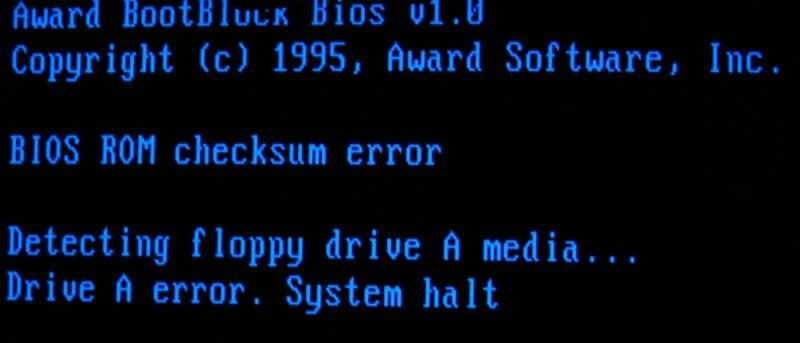
Bei Inkompatibilität bestimmter Komponenten auf dem Motherboard zeigt der Computer häufig Lebenszeichen. Der Benutzer kann den Vorgang hören Festplatte, Kühler, andere Komponenten starten, aber auf dem Bildschirm erscheint nichts. In den meisten Fällen können Sie zusätzlich zu den Startgeräuschen von Computerkomponenten einige vom BIOS oder einer wichtigen PC-Komponente erzeugte Fremdsignale hören, die auf ein Problem hinweisen.
Wenn kein Signal/keine Meldung vorhanden ist oder diese unleserlich sind, müssen Sie diese Anleitung verwenden, um herauszufinden, wo das Problem liegt:

Wenn Sie den Computer vollständig zusammengebaut haben (ohne ein problematisches Element zu finden), alle Geräte daran angeschlossen haben und er sich normal einschaltet, kann dieses Verhalten zwei Erklärungen haben:
- Möglicherweise aufgrund von Vibrationen und/oder anderen Gründen körperliche Einwirkung Bei einem PC hat sich ein Kontakt einer wichtigen Komponente aus dem Anschluss gelöst. Bei der eigentlichen Demontage und Wiedermontage haben Sie einfach eine wichtige Komponente wieder angeschlossen;
- Es ist ein Systemfehler aufgetreten, aufgrund dessen der Computer Probleme beim Lesen einer Komponente hatte. Jedes Element erneut mit der Hauptplatine verbinden oder zurücksetzen BIOS-Einstellungen Löse dieses Problem.
Grund 3: Systemfehler
In diesem Fall wird das Betriebssystem ohne Komplikationen geladen, die Arbeit darin verläuft ebenfalls normal, aber wenn Sie das BIOS aufrufen müssen, können Sie nichts tun. Dieses Szenario ist äußerst selten, kommt aber vor.
Die Methode zur Lösung des aufgetretenen Problems ist nur dann wirksam, wenn Ihr Betriebssystem normal startet, Sie das BIOS jedoch nicht aufrufen können. Auch hier können wir empfehlen, alle Login-Schlüssel auszuprobieren – F2, F3, F4, F5, F6, F7, F8, F9, F10, F11, F12, Löschen, Esc. Eine andere Möglichkeit besteht darin, jede dieser Tasten in Kombination mit zu verwenden Schicht oder fn(Letzteres ist nur für Laptops relevant).
Diese Methode ist nur für Windows 8 und höher anwendbar, da Sie mit diesem System den PC neu starten und anschließend neu starten können Einschalten des BIOS. Verwenden Sie diese Anweisung, um einen Neustart durchzuführen und dann das grundlegende Eingabe- und Ausgabesystem zu starten:
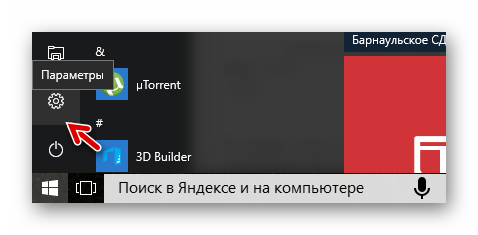
Falls Sie einen Operationssaal haben Windows-System 7 und älter, und auch wenn Sie den Artikel nicht finden „Firmware- und UEFI-Einstellungen“ V « Zusatzoptionen» , können Sie verwenden « Befehlszeile» . Öffnen Sie es mit cmd-Befehle im Einklang "Laufen"(Aufruf per Tastenkombination Win+R).
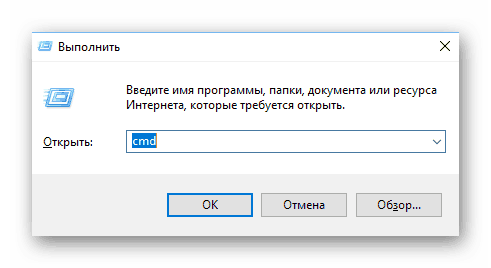
Darin müssen Sie folgenden Wert eingeben:
Shutdown.exe /r /o
Nach dem Klicken auf Eingeben Der Computer startet neu und ruft das BIOS auf oder bietet beim Aufrufen des BIOS Startoptionen an.
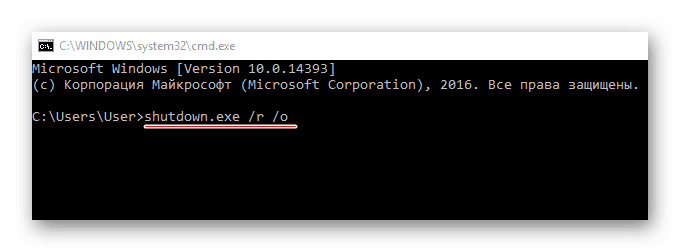
Typischerweise bootet das Basis-I/O-System nach einem solchen Eintrag in Zukunft problemlos, wenn Sie bereits Tastenkombinationen verwenden. Wenn es nicht möglich ist, das BIOS über die Tasten erneut aufzurufen, liegt ein schwerwiegender Fehler in den Einstellungen vor.
Grund 4: Falsche Einstellungen
Aufgrund eines Fehlers in den Einstellungen können sich die Hotkeys für die Eingabe ändern. Wenn also ein solcher Fehler auftritt, wäre es ratsam, alle Einstellungen auf die Werkseinstellungen zurückzusetzen. In den meisten Fällen normalisiert sich alles wieder. Es wird empfohlen, diese Methode nur in Fällen zu verwenden, in denen der Computer problemlos startet, Sie das BIOS jedoch nicht aufrufen können.

Die Unfähigkeit, das BIOS normal zu starten, ist normalerweise entweder mit dem Ausfall einer wichtigen Komponente des Computers oder mit der Trennung von der Stromversorgung verbunden. Softwareausfälle sind äußerst selten.





